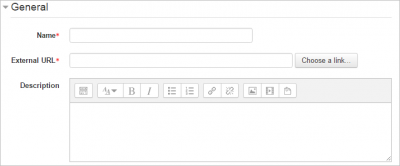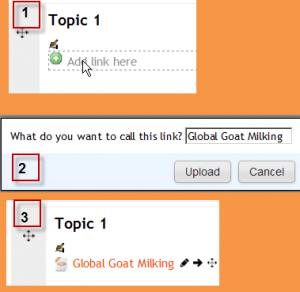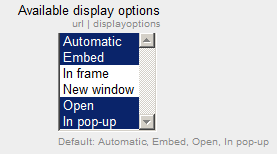URLリソース設定
- URLリソース設定
- URLリソースに関するよくある質問
内容
コースにURLリソースを追加する
- 編集をオンにします。
- [アクティビティまたはリソースを追加]リンク(または、表示されていない場合は[リソースを追加]ドロップダウンメニュー)から、[URL]を選択します。右上の[すべて展開/すべて折りたたむ]リンクをクリックすると、すべての設定を展開できます。
全般
- URLに名前を付け、そのURLを[外部URL]ボックスに入力(またはコピー/貼り付け)します。正しいURLを検索する必要がある場合は、[リンクを選択]ボタンをクリックしてください。リンクを見つけて選択すると、自動的にボックスに貼り付けられます。
- 必要に応じてURLに説明を入力し、必要に応じてボックスをチェックしてその説明をコースページに表示します。
外観
表示には以下のオプションがあります。オプションが表示されない場合は、[ サイトの管理]> [プラグイン] <アクティビティモジュール>のURLで有効にするよう管理者に依頼してください。 「枠内」または「新しいウィンドウ」を使用することもできますが、管理者がこれらを有効にする必要があります。
- 自動 - 何が起こるべきかを最もよく推測します(おそらく99%の時間が必要です)。
- 埋め込み - 見出し、ブロック、フッターを付けてMoodleページを表示します。アイテムのタイトル/説明を表示し、ファイルをページに直接表示する
- 開く - Moodleの見出し、ブロック、フッター、説明なし - ウェブブラウザにファイルを表示する(画像、PDF、フラッシュアニメーションを表示、ブラウザウィンドウ全体を表示)
- ポップアップ - '開く'と同じですが、このファイルを表示するために新しいブラウザウィンドウを開きます(Moodleの見出し、ブロックなどは含まれません) - このブラウザウィンドウにはすべてのメニューがありません。これを選択した場合は、ポップアップの幅と高さを指定できます。
URL変数
このセクションでは、URLの一部として内部情報を渡すことができます。
これは、URLが実際にはパラメータを取るインタラクティブなWebページで、たとえば現在のユーザーの名前のようなものを渡したい場合に便利です。
もう1つの用途は、コースの各反復で更新される安定したリンクを作成することです。次に例を示します。
生徒のユーザーレポートにリンクする場合は、[外部URL]フィールドにベースURLを追加し、次に[URL変数]セクションの最初のフィールドに「id」を追加して、サイトの見出しの下から[id]を選択します。そして変更を保存します。結果は常に学生のユーザーレポートを指すURLです。
他の用途としては、ベースURLを使用して最初のフィールドにadd 'id'を追加し、サイトの見出しの下から 'id'を選択することによって、サイト内のすべてのフォーラムを表示することが挙げられます。別の用途はmailto:email @ addressを利用することです。 URL変数には、サブジェクトパラメータとそれに続く「サイトのフルネーム」を含めることができます。たとえば、複数のコースを教えている教師に電子メールを送信したい場合、学生がURLをクリックすると、その電子メールが自動的に件名フィールドに入力され、教師がどのコースに所属しているかを特定できます。
共通モジュール設定
共通モジュール設定を参照してください。
アクセス制限/活動完了
(これらの設定はデフォルトでは折りたたまれています)
これらの設定は、サイトとコースで条件付きアクティビティとアクティビティ完了が有効になっている場合に表示されます。
URLをドラッグアンドドロップする
または、管理者が[設定]> [サイト管理]> [開発]> [実験]> [ 実験設定 ]でテキスト/リンクの試験的機能のドラッグアンドドロップアップロードを有効にしている場合は、リンクをコースのセクションにドラッグして名前を付けることができます。下の画像
URLモジュールの機能
サイト管理設定
URLモジュールには、[ 管理]> [サイト管理]> [プラグイン]> [アクティビティモジュール]> [URL]で管理者が変更できる追加設定があります 。
フレームの高さ
「枠内」表示オプションを選択した場合は、ここで最上部の枠の高さ(ナビゲーションを含む)を指定できます。注:テーマに大きなヘッダーがある場合は、水平スクロールバーと垂直スクロールバーを避けるために高さを増やす必要があります。
パスワード
ここにあなたのユーザーを安全なサイトに接続するパスワードを追加することができます。 詳細については、このフォーラム投稿を参照してください。
ロール名をパラメータに含める
利用可能な表示オプション
この設定により、コースページにリソースを表示するさまざまな方法を追加できます。デフォルトはいくつかありますが、ここで追加または変更できます。その他の表示オプションは以下のとおりです。
- フレーム内 - Moodleの見出しとファイルの説明を表示します。ファイルは下のサイズ変更可能な領域に表示されます。
- 新しいウィンドウ - 「ポップアップ」とよく似ていますが、新しいウィンドウはメニューやアドレスバーなどを含むフルブラウザウィンドウです。
アクティビティ設定のデフォルト値
ここでこのリソースのデフォルトを設定できます。